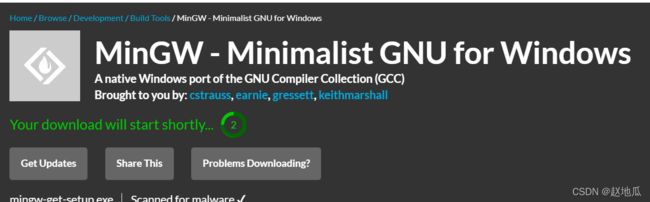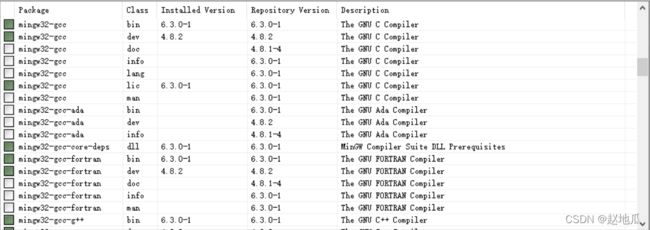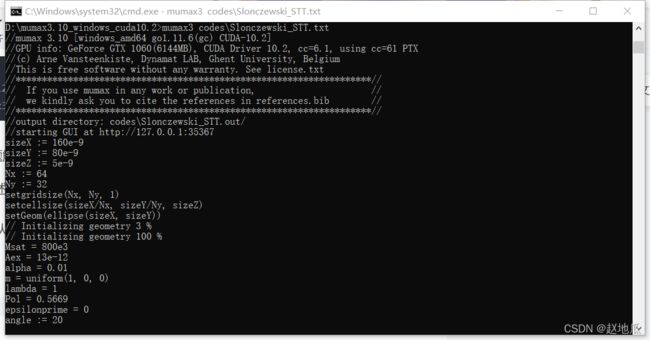Windows+CUDA10.2+mumax3安装过程记录
这两天学习微磁学模拟,需要安装mumax3,安装前提是显卡是英伟达的。
安装过程参考了一篇文章“Installing-Mumax-and-Gnuplot-in-Windows-10-Step-by-Step”,过程非常详细,网上很容易查到,我的主页也有发,很推荐参考。根据文章内容的顺序安装即可,下面称为“文章”。安装之后需要仔细检查环境变量有没有加上。
目录
驱动
CUDA
安装Go语言、VScodeSetup...
mingw-w64 for Windows
Gnuplot
Mumax3
驱动
首先在官网根据操作系统和显卡驱动版本确定需要安装的mumax3版本,显卡驱动版本打开NVIDIA控制面板-帮助-系统信息即可查询。没有驱动的话就去官网安装: https://www.geforce.com/drivers
CUDA
我的CUDA版本是直接根据MUMAX3官网推荐的版本确定的,打开mumax3主页,选择platform以及显卡驱动,就会开始下载mumax3。 下载时可以看到
下载时可以看到
所以要我需要的CUDA版本是10.2。
CUDA是直接去官网下的,下的是local离线版本,当然下载之后别忘了添加环境变量!
安装Go语言、VScodeSetup...
直接按照文章步骤安装即可
mingw-w64 for Windows
主要踩坑的是这部分,一开始我用的是![]() 的安装包,按照别人说的选择安装版本,但是不知道为什么总是安装失败,显示incorrectlly,所以我就换了个思路,去官网安装
的安装包,按照别人说的选择安装版本,但是不知道为什么总是安装失败,显示incorrectlly,所以我就换了个思路,去官网安装
下载地址为:https://udomain.dl.sourceforge.net/project/mingw/Installer/mingw-get-setup.exe
界面为
下载之后打开就是一个这样的界面
由于不太了解各个包的含义,我就自己安装了一些看上去比较重要的包
安装步骤就是先选中左边的复选框,再点击左上角的Installation-Apply changes,就开始安装了。
文章第八章提到安装g95-Mingw for Windows,我没打开安装网站,根据文章意思这是一个 Fortran 95的编译器,我就在上面的minGW中安装了一些和Fortran有关的包。现在看来好像没有什么影响,也不影响程序运行。
Gnuplot
最后就是绘图工具的安装,地址:gnuplot development Japanese Information - OSDN
Mumax3
最后就可以运行程序了,这里也磨蹭了很久,首先是按照文章运行:mumax3.exe无法弹出命令行,文章中10.2也给出解决方法了,就是创建一个批处理文件,写进去:
ECHO OFF
#start chrome http://127.0.0.1:35367/
start cmd.exe /k mumax3.exe -i将文件后缀改为.bat,问题解决。注意还有一句提示“. Important: At the command prompt press ”CTRL + C” for command line to appear”
然后根据文章第十章的描述,在命令行里运行了几个官网给的例子,成功运行。不过一开始运行了几个自己的程序,没跑成,还以为环境配错了又折腾了很久,后来发现可能只是程序里不能有中文或者程序出错了。建议先从例子开始跑起。
结果的ovf文件可以在mumax-view (ugent.be)里面查看,也可以通过转换命令
mumax3-convert -color blue,white,red -comp 2 -jpg filename.out\*.ovf直接转为图片查看。输出的数据table.txt文件也可以作图。